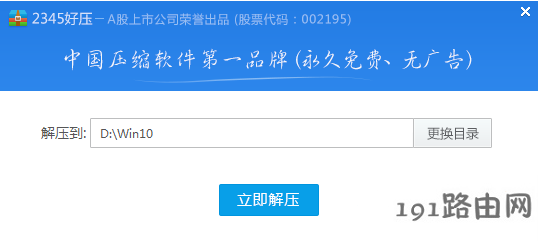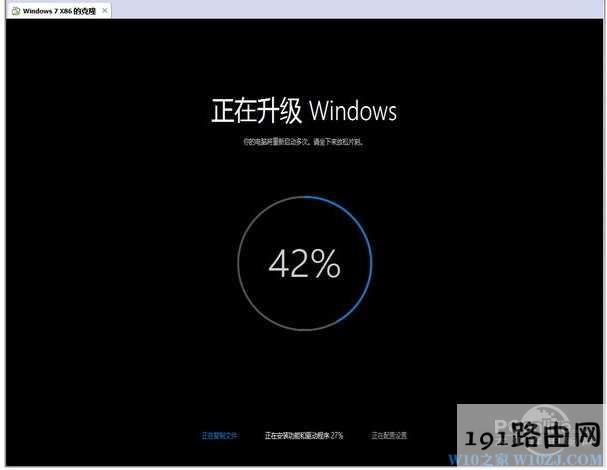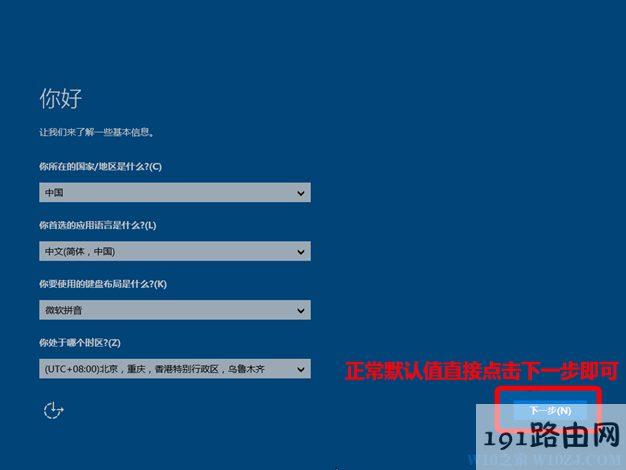导读:(Win7旗舰版升级Win10几种靠谱的详细教程)相关电脑教程分享。
Win10发布以来很多用户都会在Win7旗舰版和Win10系统之间进行选择,想升级Win10?可能让一些普通用户望而却步,怕升级困难、升级中失败,其实并没有那么难,Win7旗舰版升级Win10还是很容易的,当然方法还有多种,有需要的朋友不妨看看小编和大家分享的具体方法吧。所谓升级,那当然是目前的程序、软件、资料都能保留~不破坏现有设置,下面小编给大家带来几种升级方法介绍,朋友们可以学习一下。方法一:使用微软提供的win10升级工具1、首先去下载微软官方win10创意者升级工具官方下载地址:点击下载下载打开后如下图,点击接受微软软件许可条款
2、升级工具检测电脑环境是否正常,检测完成后会开始下载win10系统。

3、Windows 10 系统下载中,通过官方工具升级win10会保留原来系统的数据及用户文件。

4、微软Windows10易升,下载完成后会验证下载的数据是否正确,验证无误后进行下一步过程。




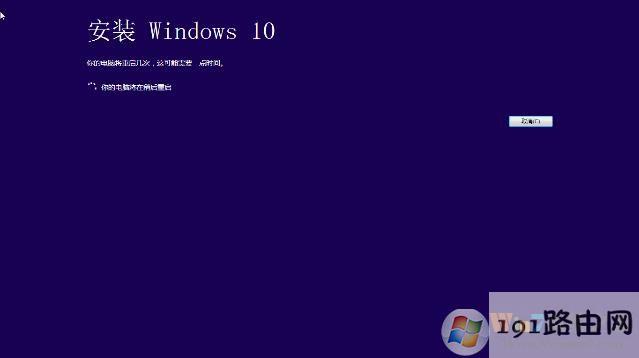
9、以上步骤完成后提示用户重启电脑进行下一步的操作,未操作一段时间后将自动重启进入更新过程。
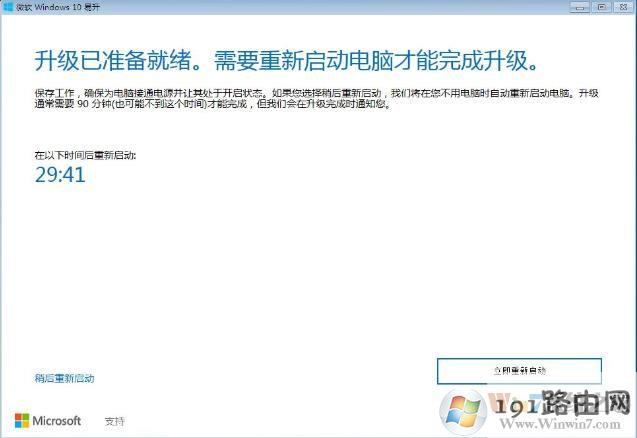
10、重启之后,就会出现Windows10的启动界面了,相信大家都很兴奋吧,正在升级更新升级中,更新过程电脑将会多次重启与闪屏,这是正常的,大家耐心等待就好了。


11、看到下面这个界面,Win10升级完成了,接下来就是Win10初始化的系统设置界面,如果你喜欢自己设置,可以逐条看看。这里点击自定义设置或使用快速设置,小编喜欢简单选择了快速设置。

12、Win10的一大特色:Cortana(小娜)语音助手。这里可以选择使用还是不使用,体验Win10,我想总不能把小娜关闭吧。

13、这里直接下一步就好了。

14、Win10的开机欢迎登录界面,是不是觉的很高大上呢?
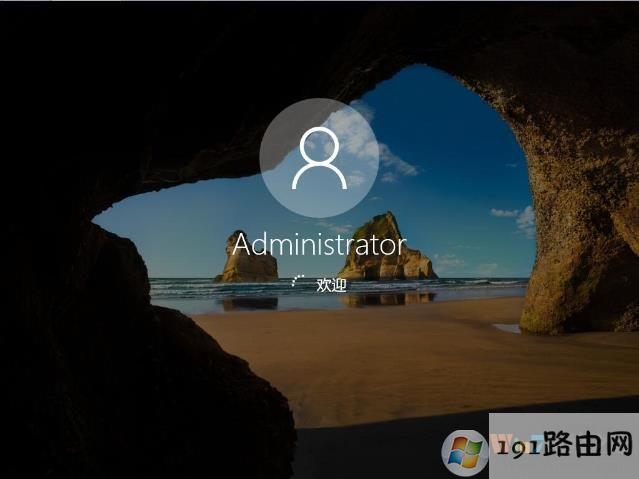
14、还是等待,这里Win10都会自动完成一些准备工作。看着这些话语,是不是很有文艺范;


15、好了进入Windows 10 系统桌面,升级完成!,到这里Windows10易升的工作也就完成了。

方法二、下载Win10 ISO镜像进行升级1、下载Win10升级文件:可以下载Win10镜像也可以从Win7自动更新中下载Win10升级文件,小编以为下载Win10正式版安装镜像更为简单些。下载Win10镜像需要配对你当前系统位数,如32位你下载32位的,64位就下载64位的。2、下载到Win10 ISO镜像后解压:我们可以利用虚拟光驱来挂载Win10镜像或将ISO镜像进行解压,小编以为解压会比较方便些,如右键点击win10镜像解压至D盘;